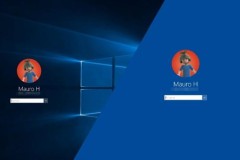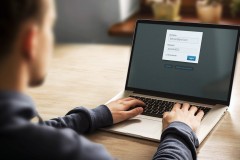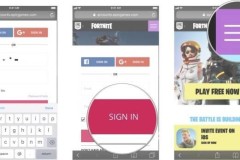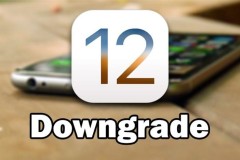1. Kích hoạt master password (mật khẩu chính)
Giống như các trình duyệt khác, Firefox, theo mặc định, cho phép bất cứ ai truy cập máy tính của bạn cũng đăng nhập được vào các trang mà bạn đã lưu lại password. Như với Google Chrome, bạn có thể xem danh sách các username (tên người dùng) và password được lưu qua menu Options của Firefox.
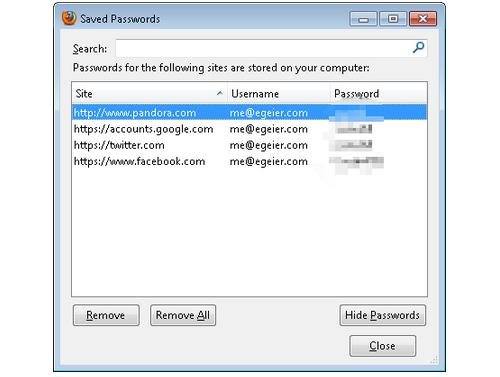
May mắn là Firefox cung cấp một master password có chức năng mã hóa và bảo vệ bằng mật khẩu danh sách các password được lưu. Sau khi kích hoạt tính năng này, bạn phải nhập master password trong lần đầu tiên đăng nhập với password đã lưu, nhập một lần trước mỗi phiên làm việc của trình duyệt.
Ngoài ra, bạn luôn phải nhập master password để có thể xem những password được lưu qua menu Options. Đây là tính năng hữu ích để bảo vệ mật khẩu của bạn khỏi những kẻ tò mò, thậm chí còn ngăn chặn việc khôi phục password bằng các tiện ích của hãng thứ ba.
Để kích hoạt tính năng master password, mở menu Firefox, chọn 'Options', chọn tab (thẻ) 'Security', sau đó đánh dấu vào lựa chọn 'Use a master password'.
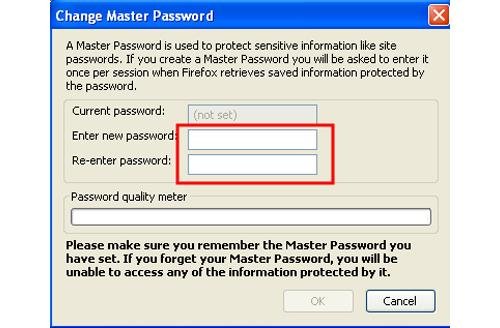
2. Dùng mật khẩu mạnh để đồng bộ trình duyệt
Giống như Google Chrome, Firefox cho phép bạn đồng bộ bookmark (đánh dấu trang), password và những dữ liệu trình duyệt khác giữa trình duyệt Firefox trên máy tính và các thiết bị khác.
Điều may mắn Firefox mã hóa tất cả những dữ liệu được đồng bộ, chứ không chỉ mã hóa những mật khẩu được lưu (như Google Chrome). Bạn phải đăng nhập với password Firefox Sync, sau đó lấy mã khôi phục đã được thiết lập từ thiết bị gốc để nhập vào thiết bị mới.
Vì vậy, bạn không phải lo lắng nhiều về tính năng đồng bộ của Firefox, miễn là bạn sử dụng một mật khẩu có độ mạnh cao, ví dụ như mật khẩu bao gồm cả chữ hoa và chữ thường, chữ số và các ký tự đặc biệt.
Để kích hoạt hoặc thay đổi các thiết lập đồng bộ, mở menu Firefox, chọn 'Options', sau đó chọn tab 'Sync'.
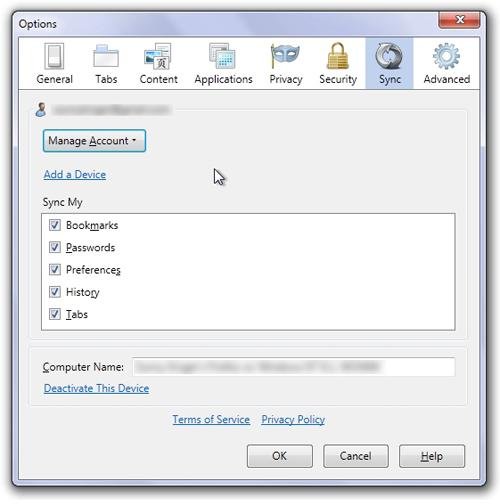
3. Kiểm tra các tùy chọn bảo mật được kích hoạt
Giống những trình duyệt phổ biến khác, Firefox bao gồm một số thiết lập bảo mật cơ bản. Mặc dù hầu hết các tính năng này đã được kích hoạt mặc định, bạn cần kiểm tra để đảm bảo không thiết lập nào bị tắt.
Bắt đầu bằng cách mở menu Firefox và chọn 'Options'. Trong cửa sổ Options, chọn tab 'Security'. Hãy đảm bảo là lựa chọn đầu tiên, 'Warn me when sites try to install add-ons', đã được kích hoạt để tránh các trang tự động cài đặt add-on (một số add-on có thể gây hại cho máy tính).
Sau đó, hãy đảm bảo là hai lựa chọn tiếp theo, 'Block reported attack sites' và 'Block reported web forgeries', cũng được đánh dấu.
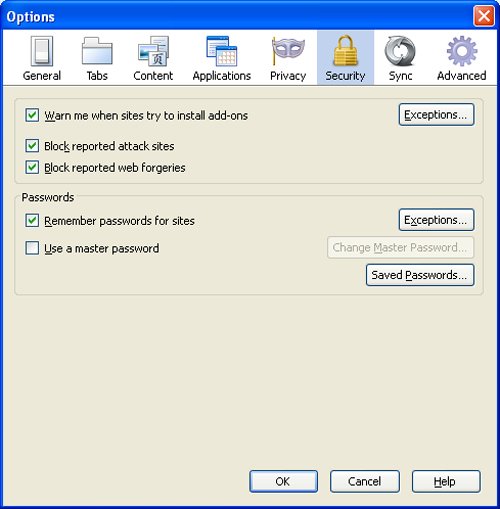
Tiếp theo, chọn tab 'Privacy'. Nếu bạn muốn quyền riêng tư của mình được bảo vệ hơn nữa trên mạng trực tuyến, hãy đánh dấu vào lựa chọn 'Tell websites I do not want to be tracked' (tính năng này không được bật mặc định).
Tiếp theo, chọn tab 'Content'. Để ngăn các cửa sổ pop-up hiện ra gây khó chịu và một số pop-up còn có thể còn chứa quảng cáo lừa đảo, hãy đánh dấu vào lựa chọn đầu tiên, 'Block pop-up windows'.
Cuối cùng, chọn tab 'Advanced', chọn tab phụ 'Update' và đảm bảo là bạn đã đánh dấu vào mục 'Automatically install updates'.
4. Sử dụng add-on để bảo vệ tốt hơn
Hãy xem xét cài đặt những add-on bảo mật dưới đây để được bảo vệ tốt hơn:
NoScriptgiúp bạn kiểm soát những trang web có thể sử dụng jаvascript, Silverlight, Flash… vì những nội dung này có thể bị lợi dụng để gây lây nhiễm cho máy tính của bạn.
Adblock Plusgiúp chặn những banner, pop-up và quảng cáo video trên các website để giảm phiền toái.
Web of Trust (WOT)hiện đánh giá của người dùng về các trang và chặn những trang web độc hại – như những trang chứa malware – để tăng mức độ an toàn khi lướt web, mua sắm online và tìm kiếm trên web.
HTTPS Findertự động phát hiện và thực thi các kết nối mã hóa HTTPS/SSL, giúp giảm nguy cơ có kẻ tọc mạch nào đó trên mạng Wi-Fi đánh cắp thông tin đăng nhập của bạn.
VớiXpnd.it! short URL expander, bạn chỉ cần di chuột lên trên một đường link đã được rút ngắn để xem địa chỉ URL thực sự, cũng như các thông tin cơ bản về website đó. Nhờ vậy, bạn sẽ biết đường link mình định bấm vào sẽ đưa bạn tới đâu.
5. Kiểm tra và cập nhật plug-in
Bọn tội phạm mạng thường xuyên sử dụng lỗ hổng trong những plug-in trình duyệt (như plug-in Java và các sản phẩm Adobe) để phát tán virus và xâm nhập vào máy tính người dùng. Hầu hết các plug-in thường xuyên có bản cập nhật để vá lỗ hổng bảo mật. Nhiều plug-in được thiết lập mặc định để tự động cập nhật hoặc thông báo cho người dùng khi có bản cập nhật. Tuy nhiên, tốt nhất bạn nên kiểm tra định kỳ. Bạn có thể sử dụngMozilla plug-in checkerhoặc các website thứ ba khác nhưQualys BrowserCheckđể kiểm ta độ an toàn cho trình duyệt.